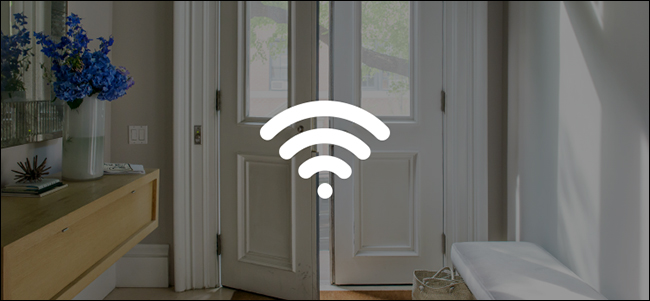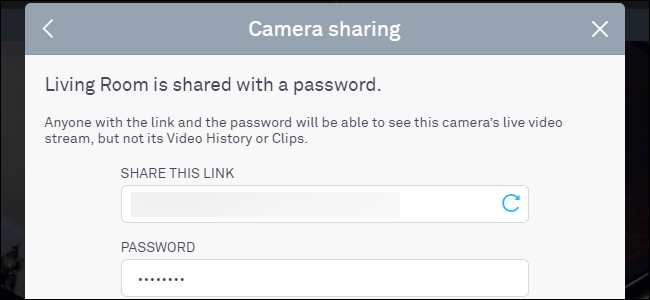Che tu ti stia trasferendo in un luogo con il nuovo Wi-Fioppure vuoi semplicemente scuotere le cose e rinominare la tua rete Wi-Fi, dovrai connettere tutti i tuoi dispositivi alla nuova rete Wi-Fi. Ecco come farlo su Nest Cam.
RELAZIONATO: Come modificare il nome e la password della rete Wi-Fi
La maggior parte dei dispositivi smarthome sono piuttosto testardi quandosi tratta di connetterli a una nuova rete Wi-Fi e di solito devi configurarli di nuovo solo per connetterli a una nuova rete. La Nest Cam rende il processo un po 'più fluido.
Per iniziare, apri l'app Nest e tocca l'icona dell'ingranaggio delle impostazioni nell'angolo in alto a destra dello schermo.

Seleziona "Informazioni casa".

Tocca "Guida Wi-Fi domestica".

Tocca "Impostazioni di aggiornamento".

Da qui, stai essenzialmente reimpostando la tua Nest Cam come hai fatto la prima volta, quindi seleziona "Nest Cam" dall'elenco.

Usa il tuo telefono per scansionare il codice QR che si trova sul retro della Nest Cam stessa e, una volta rilevato, ti porterà automaticamente alla schermata successiva.

Premi "Avanti".

Seleziona dove si trova la tua Nest Cam. Questo lo chiamerà anche. Quindi, se selezioni "Ufficio", la tua Nest Cam chiamerà "Videocamera per ufficio".

Leggi gli avvisi nella schermata successiva e premi "Continua" in basso.

Assicurati che la tua Nest Cam sia collegata e premi di nuovo "Continua".

Attendi che la tua Nest Cam si avvii e poi seleziona la tua nuova rete Wi-Fi dall'elenco.

Inserisci la password per la tua nuova rete Wi-Fi e premi "Partecipa".
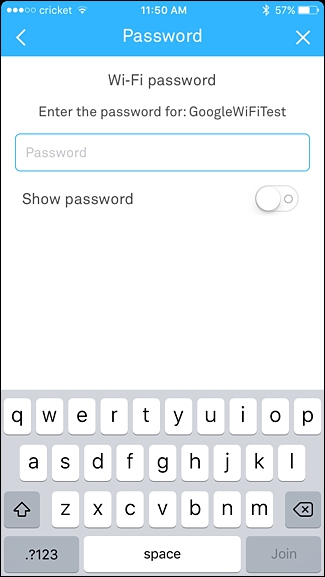
Dagli qualche minuto per connetterti alla tua rete Wi-Fi.

Dopodiché, la tua Nest Cam sarà connessa correttamente. Da lì, puoi toccare "Aggiungi un altro prodotto" se hai un altro dispositivo Nest che desideri connettere alla tua nuova rete Wi-Fi, oppure premere "Fine".